今天小编带来了microsoft edge加速浏览操作方法,想知道怎么做的小伙伴来看看接下来的这篇文章吧,相信一定会帮到你们的。
microsoft edge加速浏览怎么操作?microsoft edge加速浏览操作方法
1、首先打开microsoft edge,鼠标再点击“…”按钮,点击“设置”选项按钮。
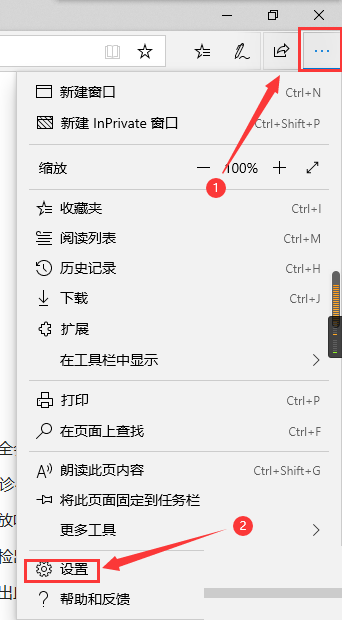
2、然后鼠标再点击“隐私和安全性”的按钮。
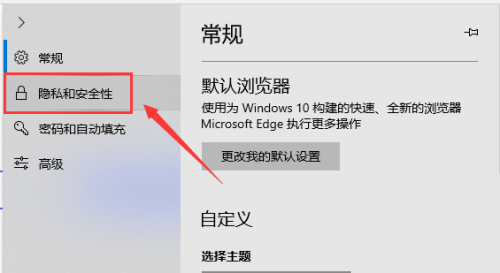
3、最后将其方框中的开关打开,这样就开启了microsoft edge加速浏览功能。
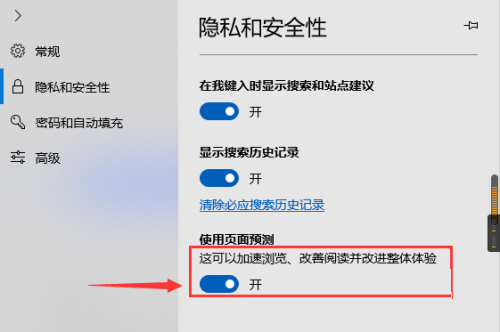
以上这篇文章就是microsoft edge加速浏览操作方法,更多教程尽在软件之家。


Bandizip怎么设置字体颜色?Bandizip设置字体颜色教程
2024-01-24 / 35.2M

畅玩云游戏软件官方版v1.0.2_中文安卓app手机软件下载
2024-01-24 / 94.2M

2024-01-24 / 23.2M

天天云游app手机版v1.0.1_中文安卓app手机软件下载
2024-01-24 / 59.0M

2024-01-24 / 3.9M

luckstore云电脑v4.3.35.2_中文安卓app手机软件下载
2024-01-24 / 55.1M
